Как да деактивирате центъра за таблото и известията в Mac OS X
Маверикс със сигурност е оптимизирал OS X; това е система, създадена да угоди на всички и толкова добра идея, колкото е тази, рискува да създаде аспекти, които не винаги са оценени, като Центъра за управление и известията. Аз за един никога не съм разбрал необходимостта на таблото за управление в Mac OS X. За съжаление, декоративното изглежда е основната цел зад таблото за управление. Той консумира ресурси и не е достатъчно важен функционално (поне в моя опит). Същото може да се каже и за центъра за уведомяване. Макар да виждам как може да служи за цел за много, но може да се види и как не е за всеки. За щастие, ако споделяте неодобрението ми за тези функции, те могат лесно да бъдат деактивирани чрез няколко терминални команди.
Ако направите жеста за натискане с четири пръста, можете да видите списък с изпълняващи приложения на цял екран, който показва таблото в списъка, но тъй като Маверикс, той е подвижен, но не е подвижен.

По същия начин изглежда много готино да прекарате пръста си, за да разкриете центъра за известия, но новост за мен, до момента, в който единственото ми взаимодействие с него беше да изчистя всички нотификации. Другите опции са социалните бутони, но взаимодействията ми със социалните медии се случват предимно чрез моя смартфон, така че центърът за известяване също е напрежение за ресурси, които по-скоро не бих сложил.
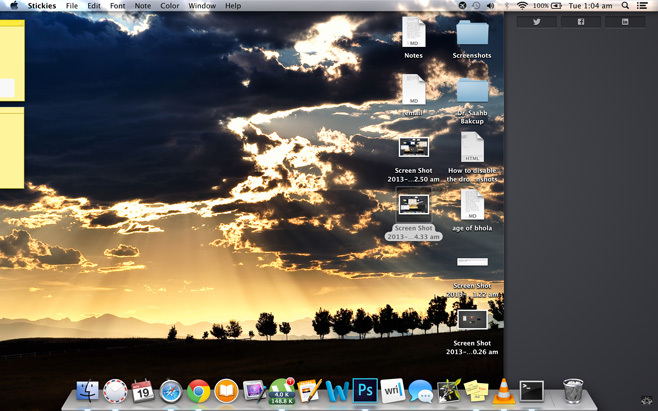
Деактивиране на таблото за управление
Отворете прозореца на терминала (Приложения> Помощни програми> Терминал) и въведете (или копирайте и поставете) командите под една, за да деактивирате таблото за управление и рестартирате дока:
по подразбиране напишете com.apple.dashboard mcx-disabled -boolean ДА. Killall Dock
Finder автоматично ще се рестартира, а таблото за управление ще бъде деактивирано.
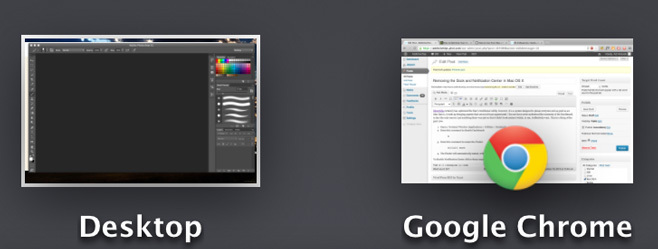
Активиране на таблото за управление
Ако някога искате да активирате отново таблото, просто отворете терминала и въведете:
по подразбиране напишете com.apple.dashboard mcx-disabled -boolean NO. Killall Dock
Това ще рестартира Finder и ще върне таблото за управление.
Деактивиране на центъра за известия
За да деактивирате Центъра за известия, въведете тези команди в прозореца на терминала:
startctl unload -w /System/Library/LaunchAgents/com.apple.notificationcenterui.plist
killall NotificationCenter
Центърът за известяване сега трябва да бъде недостъпен. В случай че сте получили грешка „процес не е намерен“ по време на изпълнение на тези команди, няма значение; те все още трябва да работят.
Активиране на центъра за известия
Ако някога отново се нуждаете от Център за известия, въведете тази команда в прозореца на терминала:
startctl load -w /System/Library/LaunchAgents/com.apple.notificationcenterui.plist
След това натиснете Command + Shift + G в Finder, който ще стартира прозореца „Отидете на папката“ (като Стартиране в Microsoft Windows). Въведете това в този диалогов прозорец: / Система / Библиотека / CoreServices /. Намерете „Център за известия“ и Центърът за известия ще се върне точно там, където първоначално е бил.
Ако сте изпробвали този метод за деактивиране на някоя от тези функции, уведомете ни как мина за вас, като оставите коментар по-долу.
Търсене
скорошни публикации
Контролирайте всяко Mac приложение с жестове на персонализирана мишка, използвайки SwitftRing
Мултитачният жест на Mac OS X Lion ви позволява да изпълнявате множ...
PianoPub: Поток музика от Pandora & Управление на станции на работния плот [Mac]
Музикалните наркомани винаги търсят нещо ново за слушане. Дори и да...
Автоматично изключване, организирайте вашия работен плот на Mac всеки ден с Clean
Известно време се появихме Desktoday да организирате елементи на ра...


![PianoPub: Поток музика от Pandora & Управление на станции на работния плот [Mac]](/f/4280abec13dda9b186be4b932bdded61.jpg?width=680&height=100)
